HP1010安装方法
hp1010打印机驱动win7安装技巧
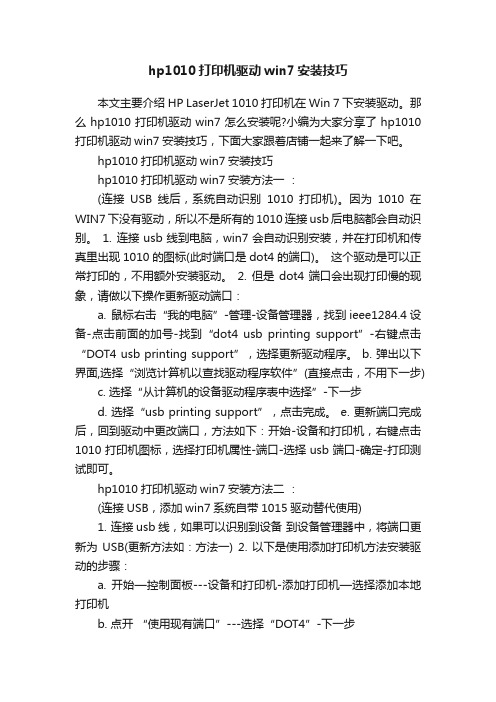
hp1010打印机驱动win7安装技巧本文主要介绍HP LaserJet 1010 打印机在 Win 7 下安装驱动。
那么hp1010打印机驱动win7怎么安装呢?小编为大家分享了hp1010打印机驱动win7安装技巧,下面大家跟着店铺一起来了解一下吧。
hp1010打印机驱动win7安装技巧hp1010打印机驱动win7安装方法一:(连接USB线后,系统自动识别1010打印机)。
因为1010在WIN7下没有驱动,所以不是所有的1010连接usb后电脑都会自动识别。
1. 连接usb线到电脑,win7会自动识别安装,并在打印机和传真里出现1010的图标(此时端口是dot4的端口)。
这个驱动是可以正常打印的,不用额外安装驱动。
2. 但是dot4端口会出现打印慢的现象,请做以下操作更新驱动端口:a. 鼠标右击“我的电脑”-管理-设备管理器,找到ieee1284.4设备-点击前面的加号-找到“dot4 usb printing support”-右键点击“DOT4 usb printing support”,选择更新驱动程序。
b. 弹出以下界面,选择“浏览计算机以查找驱动程序软件”(直接点击,不用下一步)c. 选择“从计算机的设备驱动程序表中选择”-下一步d. 选择“usb printing support”,点击完成。
e. 更新端口完成后,回到驱动中更改端口,方法如下:开始-设备和打印机,右键点击1010打印机图标,选择打印机属性-端口-选择usb端口-确定-打印测试即可。
hp1010打印机驱动win7安装方法二:(连接USB,添加win7系统自带1015驱动替代使用)1. 连接usb线,如果可以识别到设备到设备管理器中,将端口更新为USB(更新方法如:方法一)2. 以下是使用添加打印机方法安装驱动的步骤:a. 开始—控制面板---设备和打印机-添加打印机—选择添加本地打印机b. 点开“使用现有端口”---选择“DOT4”-下一步c. 点击“windows update”-更新后—厂商选择“HP”—打印机选择’hp laserjet 1015”-下一步d. 按照默认提示点击“下一步”,直到完成即可hp1010打印机驱动win7安装方法三:(连接USB,使用1010vista系统下驱动替代) 首先到hp官方网站上下载1010在vista下的驱动并解压缩。
HP打印机安装指南说明书

使用入门1. 请按照设置手册页上的说明设置打印机。
2. 请访问 12 安装移动应用或 HP 打印机软件并将打印机 连接至您的网络。
对于 Windows® 用户,如果您的计算机未连接到 Internet ,请将打印机软件 CD 插入到您的计算机中。
如果 安装程序没有启动,请浏览至“计算机”,双击带 HP 徽标的 CD/DVD 驱动器图标,然后双击 setup.exe 。
3. 在线创建账户以激活您的打印机。
安装移动应用或打印机软件后,将全程指导您创建账户。
了解更多信息电子版帮助:安装软件期间,通过从推荐的软件中选择电子版帮助来安装帮助文件。
打印、疑难排解和支持的信息;除此之外,还有通告、环境和管制信息,自述文件:该自述文件包含有关系统要求的信息和有关设置和使用打印机的更新信息。
将 HP 打印机软件 CD 插入到您的计算机中,然后双击 ReadMe.chm (Windows) 或打开“文档”文件夹 (OS X)。
在 Web 上:其他帮助和信息:/go/support 。
打印机注册: 。
一致性声明: www.hp.eu/certificates 。
此处包含的信息如有更改恕不另行通知。
*G3J47-90013**G3J47-90013*G3J47-90013Windows® 8.1单击“开始”屏幕左下角的向下箭头,选择打印机名称,单击帮助,然后选择 搜索 HP 帮助。
Windows® 8在“开始”屏幕上,右键单击屏幕上的空白区域,单击应用程序栏中的所有 应用程序,选择打印机名称,然后选择帮助,再选择搜索 HP 帮助。
Windows® 7Windows Vista®Windows XP®单击开始,选择程序或所有程序,然后依次选择 HP 、打印机名称和帮助。
OS X v10.10 Yosemite OS X v10.9 Mavericks OS X v10.8 Mountain Lion在查找程序中,选择帮助菜单中的帮助中心。
惠普1010打印机怎么安装使用?
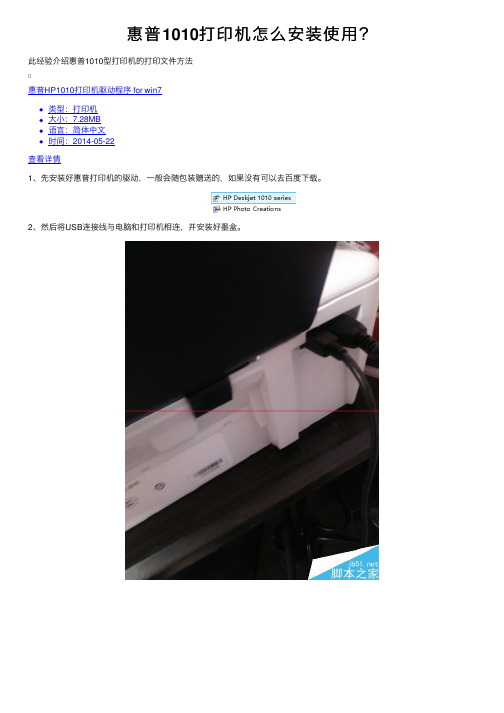
惠普1010打印机怎么安装使⽤?此经验介绍惠普1010型打印机的打印⽂件⽅法
惠普HP1010打印机驱动程序 for win7
类型:打印机
⼤⼩:7.28MB
语⾔:简体中⽂
时间:2014-05-22
查看详情
1、先安装好惠普打印机的驱动,⼀般会随包装赠送的,如果没有可以去百度下载。
2、然后将USB连接线与电脑和打印机相连,并安装好墨盒。
3、将前盖盖上并将上⾯的盖⼦打开
4、放⼊⼀张纸,同时按下开关按钮
5、找好要打印的东西/⽂件(这⾥拿360浏览器做⽰范)
6、右键点击图⽚,找到“打印”选项,点击
7、然后点击打印就可以了~打印机会⾃动打印出来的~
注意事项:注意纸不要歪。
Win10系统在安装HP1010打印机时提示“找不到指定的模块”解决方法?
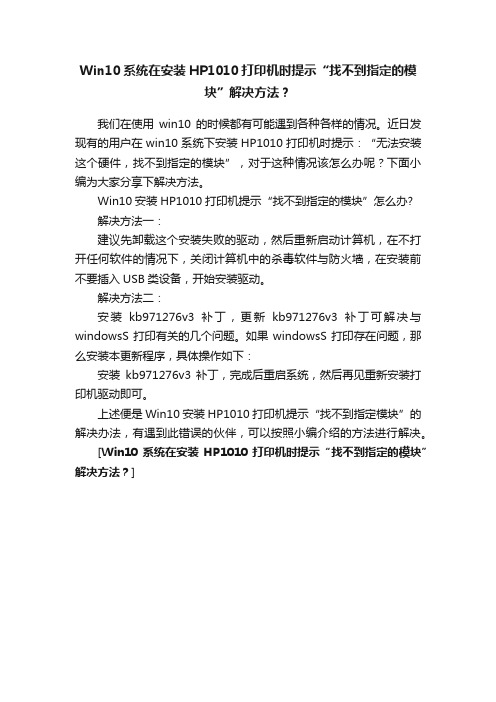
Win10系统在安装HP1010打印机时提示“找不到指定的模
块”解决方法?
我们在使用win10的时候都有可能遇到各种各样的情况。
近日发现有的用户在win10系统下安装HP1010打印机时提示:“无法安装这个硬件,找不到指定的模块”,对于这种情况该怎么办呢?下面小编为大家分享下解决方法。
Win10安装HP1010打印机提示“找不到指定的模块”怎么办?
解决方法一:
建议先卸载这个安装失败的驱动,然后重新启动计算机,在不打开任何软件的情况下,关闭计算机中的杀毒软件与防火墙,在安装前不要插入USB类设备,开始安装驱动。
解决方法二:
安装kb971276v3补丁,更新kb971276v3补丁可解决与windowsS 打印有关的几个问题。
如果 windowsS 打印存在问题,那么安装本更新程序,具体操作如下:
安装kb971276v3 补丁,完成后重启系统,然后再见重新安装打印机驱动即可。
上述便是Win10安装HP1010打印机提示“找不到指定模块”的解决办法,有遇到此错误的伙伴,可以按照小编介绍的方法进行解决。
[Win10系统在安装HP1010打印机时提示“找不到指定的模块”解决方法?]。
HP LaserJet 1010打印机无需驱动win7直接安装方法
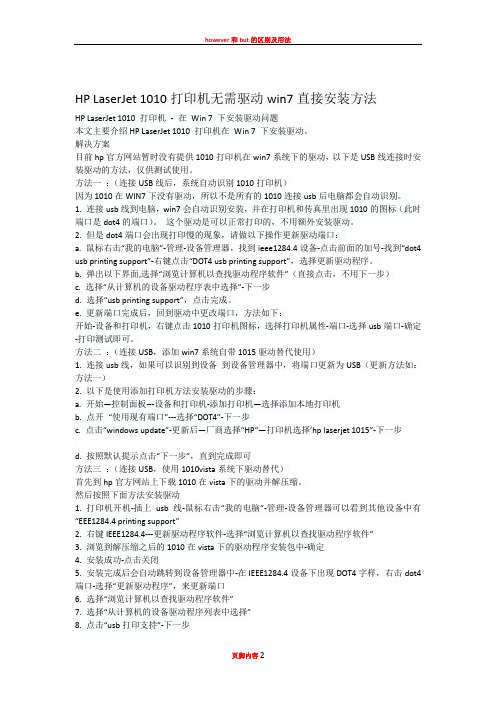
HP LaserJet 1010打印机无需驱动win7直接安装方法HP LaserJet 1010 打印机- 在Win 7 下安装驱动问题本文主要介绍HP LaserJet 1010 打印机在Win 7 下安装驱动。
解决方案目前hp官方网站暂时没有提供1010打印机在win7系统下的驱动,以下是USB线连接时安装驱动的方法,仅供测试使用。
方法一:(连接USB线后,系统自动识别1010打印机)因为1010在WIN7下没有驱动,所以不是所有的1010连接usb后电脑都会自动识别。
1. 连接usb线到电脑,win7会自动识别安装,并在打印机和传真里出现1010的图标(此时端口是dot4的端口)。
这个驱动是可以正常打印的,不用额外安装驱动。
2. 但是dot4端口会出现打印慢的现象,请做以下操作更新驱动端口:a. 鼠标右击“我的电脑”-管理-设备管理器,找到ieee1284.4设备-点击前面的加号-找到“dot4 usb p rinting support”-右键点击“DOT4 usb printing support”,选择更新驱动程序。
b. 弹出以下界面,选择“浏览计算机以查找驱动程序软件”(直接点击,不用下一步)c. 选择“从计算机的设备驱动程序表中选择”-下一步d. 选择“usb printing support”,点击完成。
e. 更新端口完成后,回到驱动中更改端口,方法如下:开始-设备和打印机,右键点击1010打印机图标,选择打印机属性-端口-选择usb端口-确定-打印测试即可。
方法二:(连接USB,添加win7系统自带1015驱动替代使用)1. 连接usb线,如果可以识别到设备到设备管理器中,将端口更新为USB(更新方法如:方法一)2. 以下是使用添加打印机方法安装驱动的步骤:a. 开始—控制面板---设备和打印机-添加打印机—选择添加本地打印机b. 点开“使用现有端口”---选择“DOT4”-下一步c. 点击“windows update”-更新后—厂商选择“HP”—打印机选择’hp laserjet 1015”-下一步d. 按照默认提示点击“下一步”,直到完成即可方法三:(连接USB,使用1010vista系统下驱动替代)首先到hp官方网站上下载1010在vista下的驱动并解压缩。
1010在win7下如何安装驱动
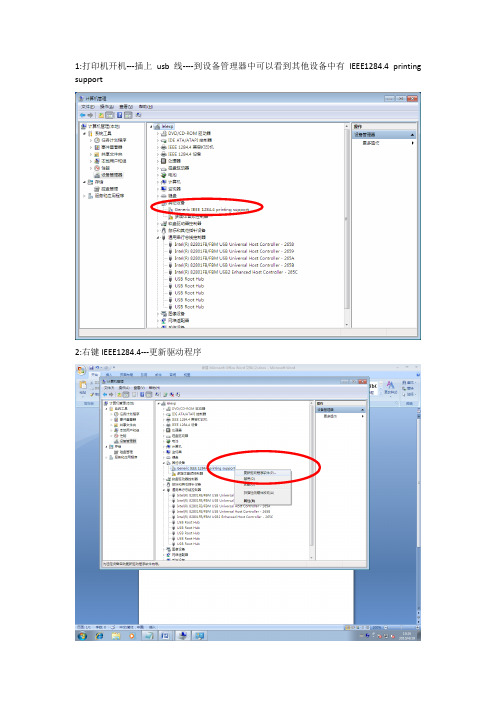
1:打印机开机---插上usb 线----到设备管理器中可以看到其他设备中有IEEE1284.4 printing
support
2:右键IEEE1284.4---更新驱动程序
3: 选择浏览计算机
4:浏览到解压缩之后的1010在vista下的驱动程序安装包中
5:安装成功---点击关闭
6:安装完成后会自动跳转到设备管理器中-----在IEEE1284.4设备下出现DOT4字样
7:设备和打印及中出现1010驱动图标
8:端口是
DOT4
9:在打印测试时发现DOT4端口会引起联机打印速度慢------到设备管理器中将DOT4更新成usb端口测试
10:选择浏览计算机
11:选择从列表
12:点击usb打印支持
13:更新成功---点击关闭
14:更新成功之后自动跳转到设备管理器中----可以看到通用串行总线控制其中出现usb打印支持
15:到设备和打印机中----点击打印机属性------将打印机端口更改成usb端口
法二:
可下载vista 1010 驱动,可采用添加法印机的方式,添加打印驱动程序,速度慢的话,可像上面方法一样更新成USB
法三,添加本地驱动,用系统自带的1015代替。
,。
windows 2003 server 下安装HPlaserjet 1010 打印机的方法
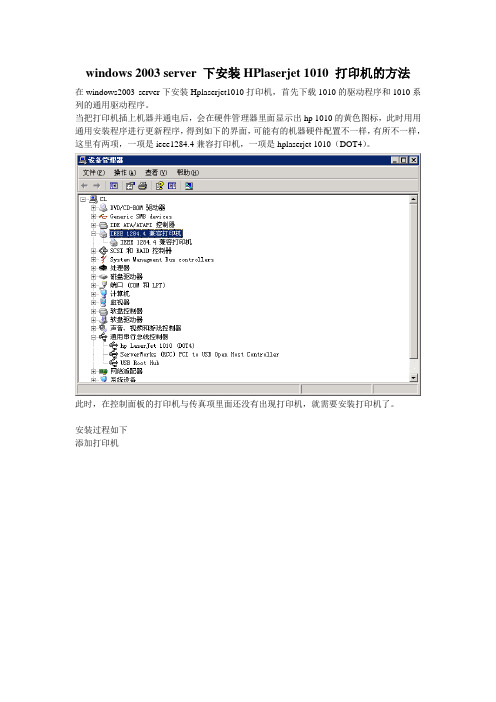
windows 2003 server 下安装HPlaserjet 1010 打印机的方法
在windows2003 server下安装Hplaserjet1010打印机,首先下载1010的驱动程序和1010系列的通用驱动程序。
当把打印机插上机器并通电后,会在硬件管理器里面显示出hp 1010的黄色图标,此时用用通用安装程序进行更新程序,得到如下的界面,可能有的机器硬件配置不一样,有所不一样,这里有两项,一项是ieee1284.4兼容打印机,一项是hplaserjet 1010(DOT4)。
此时,在控制面板的打印机与传真项里面还没有出现打印机,就需要安装打印机了。
安装过程如下
添加打印机-
点下一步
不要选择自动检测下一步
选择打印机端口(如下图)
此时选择DOT001哪一项。
点下一步
下一步
左边选择HP,右边选择打印机类型,如果没有打印机类型,则选择从磁盘安装,安装本机的时候选择从磁盘安装。
点击浏览,选择你下载的1010驱动程序解压后的目录后,点确定。
然后会回到主界面,如下
选择1010选项,点下一步,则自动复制文件,后面的步骤直接点下一步就可以了。
需要注意的是选择打印机端口的时候一定要确定有没有该打印机端口存在。
共享打印机的添加方法
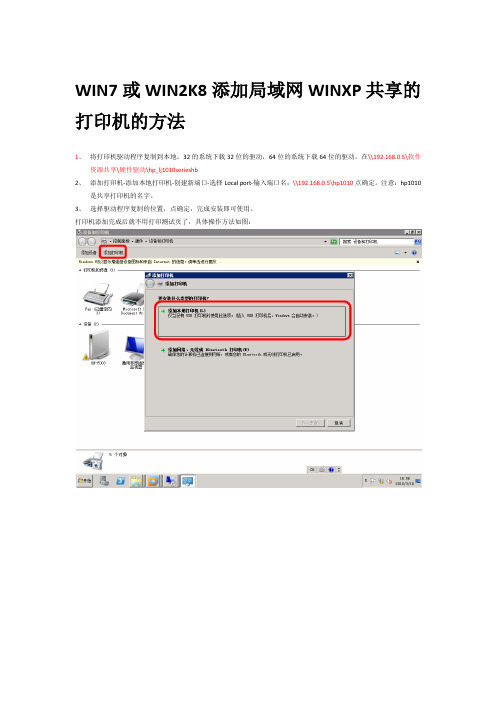
WIN7或WIN2K8添加局域网WINXP共享的打印机的方法
1、将打印机驱动程序复制到本地。
32的系统下载32位的驱动,64位的系统下载64位的驱动。
在\\192.168.0.5\软件
资源共享\硬件驱动\hp_lj1010serieshb
2、添加打印机-添加本地打印机-创建新端口-选择Local port-输入端口名:\\192.168.0.5\hp1010点确定。
注意:hp1010
是共享打印机的名字。
3、选择驱动程序复制的位置,点确定,完成安装即可使用。
打印机添加完成后就不用打印测试页了,具体操作方法如图:
Winxp 或win2k3添加局域网WINXP共享的打印机的方法
1、开始\运行\输入\\192.168.0.5,点击确定。
2、在弹出的登录窗口中输入用户名:”print”,密码为“pr1nt1010”,并将钩选记住密码。
3、弹出窗口后双击HP1010打印机图标,完成打印机添加工作。
在日常使用过程中,有可能网络打印机掉线,需要各位同事重新把打印机添加一下。
具体添加过程如图所示:
此处填写\\192.168.0.5。
hp1010定影膜安装方法图解

定影膜安装方法图解
我们以HP1010定影膜的安装方法为例介绍定影膜的安装方法使用定影膜及硅脂由普广商城提供。
HP1XXX系列惠普认证定影膜其它定影膜
定影膜专用硅脂
首先拆下定影组件
拆下外盖两端螺丝
取下外盖
下图为典型的定影膜向一端挤压故障,造成定影膜损坏。
用钳子取下图中所示弹簧
取下另一端弹簧
取下压片
拔下上辊组件端套
抽出损坏的定影膜
清洁上辊组件,可用布条沾少许酒精清洁。
取定影硅脂少许(不宜过多)
均匀涂于陶瓷片上
取出定影膜,装上。
用手握住定影膜,转动几周
检查定影下辊轴套,看是否有磨损,若有更换(图中定影轴套已磨损)
检查定影下辊轴芯有无磨损,若有更换之。
注:更换定影下辊轴套时,最好加少许润滑脂,以减少磨擦造成的磨损。
以上,供各位参考。
hp1010打印机驱动如何安装

hp1010打印机驱动如何安装?我已经在观赏上下载了驱动程序(lj1010seriesprnsyswin-sc),下载完成后双击打开,点击右上角的uxzip,可是进度条完成后,还是没有打印机的图标,重新开机让他自动搜索即插即用新硬件,可是却提示我无法安装,这是怎么回事?控制面板--打印机--添加打印机,然后下一步,可是我却找不到hp laserjet 1010打印机的型号首先要确保你的HP1010打印机已经通电,并与电脑连接。
安装打印机有三种方法:第一种:直接运行安装文件进行安装。
第二种:需要指定安装驱动。
第三种:在“控制面板--打印机--添加打印机”第一种:傻瓜式安装,职业运行打印机驱动的SETUP.EXE文件下一步下一步直到完成为止,就不详细说了第二种和第三种有些类似,我们就从第二种说起。
=============第二种:需要指定安装驱动。
第一步:首先需要解压lj1010seriesprnsyswin-sc。
第二步:在右键点击我的电脑,选择“属性”第三步:在我的电脑属性选项卡中点击“硬件”,在点“设备管理器”,在设备管理器中选择“HP1010”右键选择更新驱动,在硬件更新向导里面选择第二项“从列表或指定位置安装”而后下一步,在选择“在搜索中包括这个位置”单击“在搜索中包括这个位置后面的那个浏览按钮”,出现浏览文件夹选项卡后,选择你驱动所在的路径,(我们就以驱动程序在F盘为例)。
双击(F:)然后找到解压好的lj1010seriesprnsyswin-sc文件目录,点击“确定”,在点硬件更新向导中的下一步,就开始自动安装了,安装完成后直接点击完成,就可以了。
=============================第三种方法:(我就复制下楼上的答案,在进行详细的说明一下)第一步:首先下载和解压HP1010的驱动。
解压完成后。
第二步:3 “控制面板--打印机--添加打印机”4 “添加打印机向导”,“选择打印机制造商和型号”界面,点击【从磁盘安装】5 点击【浏览】6 选择步骤1的路径中的“*.ini”文件,【确定】即可==========第二种和第三种方法的共同点========都需要手动指定驱动位置,才能顺利安装完成。
win7下hp1010打印机驱动安装教程

1.开机,插上打印机的线,打开电源,电脑发现新硬件,但是部分安装不成功
2.点开始,设备和打印机
3.打印机出现在未指定设备中,点击属性
4.目前打印机的信息是不可用
5.切换到硬件选项卡,有一个设备没有驱动,选择它,点属性
6.在出现的窗口中点改变设置(WIN7系统就这样)
7.这下就能更新驱动程序了,点更新驱动程序
8.点下面的“浏览计算机以查找驱动程序软件”
9.点浏览,找XP用的HP1010打印机驱动
10.选择驱动中的HB文件夹
11.点确定后开始安装
12.安装完成后电脑显示没有成功
13.关闭它,打开设备和打印机
14.打印机已经成功识别,如果没有,重启一下电脑。
设为默认打印机,打印机首选项也能用了,以前一点它,资源管理器就崩溃了。
HP Laserjet 1010在Win7x64以及WinServer2008R2上的驱动安装和网络共享解决方案
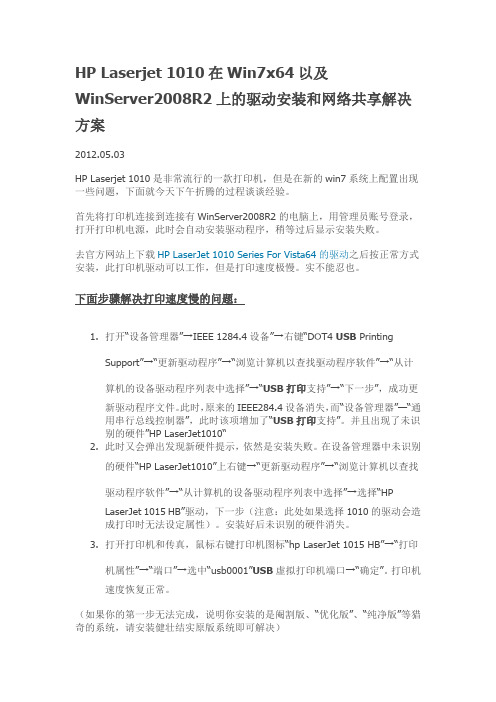
HP Laserjet 1010在Win7x64以及WinServer2008R2上的驱动安装和网络共享解决方案2012.05.03HP Laserjet 1010是非常流行的一款打印机,但是在新的win7系统上配置出现一些问题,下面就今天下午折腾的过程谈谈经验。
首先将打印机连接到连接有WinServer2008R2的电脑上,用管理员账号登录,打开打印机电源,此时会自动安装驱动程序,稍等过后显示安装失败。
去官方网站上下载HP LaserJet 1010 Series For Vista64的驱动之后按正常方式安装,此打印机驱动可以工作,但是打印速度极慢。
实不能忍也。
下面步骤解决打印速度慢的问题:1.打开“设备管理器”→IEEE 1284.4设备”→右键“DOT4 USB PrintingSupport”→“更新驱动程序”→“浏览计算机以查找驱动程序软件”→“从计算机的设备驱动程序列表中选择”→“USB打印支持”→“下一步”,成功更新驱动程序文件。
此时,原来的IEEE284.4设备消失,而“设备管理器”—“通用串行总线控制器”,此时该项增加了“USB打印支持”。
并且出现了未识别的硬件”HP LaserJet1010“2.此时又会弹出发现新硬件提示,依然是安装失败。
在设备管理器中未识别的硬件“HP LaserJet1010”上右键→“更新驱动程序”→“浏览计算机以查找驱动程序软件”→“从计算机的设备驱动程序列表中选择”→选择“HPLaserJet 1015 HB”驱动,下一步(注意:此处如果选择1010的驱动会造成打印时无法设定属性)。
安装好后未识别的硬件消失。
3.打开打印机和传真,鼠标右键打印机图标“hp LaserJet 1015 HB”→“打印机属性”→“端口”→选中“usb0001”USB虚拟打印机端口→“确定”。
打印机速度恢复正常。
(如果你的第一步无法完成,说明你安装的是阉割版、“优化版”、“纯净版”等猎奇的系统,请安装健壮结实原版系统即可解决)下面解决在WinServer2008R2中共享打印机的问题。
WIN7系统怎么安装HP Lasejet1010等旧式打印驱动(图文教程)

WIN7系统怎么安装HP Lasejet1010等旧式打印驱动(图文教程)前些年HP Lasejet1010曾是一款性能不错的打印机,直到现在还有不少机器能够正常使用。
但是,在WIN7操作系统发布后,HP公司并没有发布驱动更新,这款打印机不能在WIN7系统下正常使用。
目前,随着电脑的更新换代或硬件的升级,不少电脑已经安装了WIN7操作系统,还有些人在试用WIN8,使HP Lasejet1010打印机的使用受到了一定限制。
主要问题是:不能打印,或打印速度太慢。
在这种情况下,如果将还能使用的打印机丢弃,实在有点可惜。
为此,找到一种正确的安装方法,保证打印机正常工作,旧物新用,减少开支,不失为一种正确而有利的选择。
本人经过在WIN7 64bit系统下进行研究、试装,得到了如同在XP下的打印速度,使原有的HP Lasejet1010打印机又能充分发挥其效能。
下面,将根据本人在WIN7系统下,安装HP Lasejet1010驱动的方法介绍给大家,以期对拥有这款打印机的同仁们有一定的帮助。
其方法、步骤,以图文形式介绍如下:一、让WIN7自动搜索驱动在安装好WIN7操作系统和其它相关驱动后,将HP Lasejet1010打印机与电脑相连接,并打开打印机电源,这时WIN7就会发现新硬件,并自动搜索驱动程序,出现如下窗口界面:从这个窗口界面可以看出,只查找到并安装了“ DOT4 USB Printing Support ”和“ IEEE 1284.4 compatible printer ”两个程序,而最关键、最主要的打印机驱动程序“ Generic IEEE 1284.4 Printing Support ”并没有被找到、安装,这时打印机并不能正常工作,需要进行其它添加和安装工作。
点击上述窗口界面的“关闭”按钮,关闭窗口进行下一步。
二、手动添加打印机驱动1、点击桌面左下角的“开始”将鼠标移动到“设备和打印机”处2、点击“设备和打印机”会打开如下窗口界面:从窗口界面中可以看到,有“HP Lasejet 1010”打印机图标和窗口下部的“类别:未知”的提示。
hp1010打印机完全拆解

一、hp1010定影拆解
1、取下后盖板的三颗螺丝,向上翘起后盖板,取下两边的机壳。
2、掀起上盖,取下上盖两边的两颗螺丝,同时取下连接杆锁扣,将
连接杆压到底防止脱钩,最后取下上盖。
3、取下定影器与接口板的四个插头,还有后背上的定影插头,松开
定影组件的三颗螺丝,试着取下定影器。
4、取下定影器后可以分解更换定影膜,下辊及轴套等部位。
二、hp1010齿轮拆解
1、将打印机接口板朝上放置,取下齿轮组件的6颗螺丝,轻轻取下
齿轮组件盖板,防止齿轮散落,弹簧掉落。
2、检查各个齿轮有否断齿,缺油进行清洁维护。
三、走纸组件拆解
1、取下后背的6颗螺丝,试探用力将走纸组件取下进行清洁维护。
注意观察定影辊的齿轮位置,要适当用力,别将齿轮搞坏。
四、hp1010激光器拆解图
1、前壳下面有两个锁扣,向下用力将锁扣压下,向前用力即可拆下
前壳,注意试探用力,别把前壳上面的定位柱掰断。
2、将激光器盖板的四颗螺丝取下来。
3、用瓶口螺丝刀向里推盖板锁扣(左右各一个),即可取下盖板。
4、拔下线路板上面的排线1,取下螺丝2,拆下线路板。
5、取下激光器的四颗螺丝,小心取下激光器。
.
6.平口刀撬开激光器的四个锁扣,取下盖板,再取下透镜压片,即可对激光器的透镜,四棱镜用脱脂棉进行清洁,清洁后原位安装。
HP1010以添加local port的方式来实现主机为xp32位,客户端为win7 64位的打印机共享打印
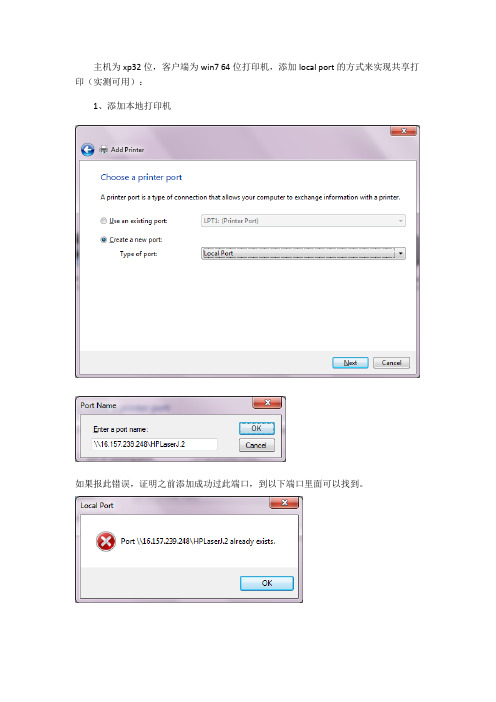
主机为xp32位,客户端为win7 64位打印机,添加local port的方式来实现共享打印(实测可用):
1、添加本地打印机
如果报此错误,证明之前添加成功过此端口,到以下端口里面可以找到。
2、ห้องสมุดไป่ตู้过“IP地址\打印机名”方式找到网络打印机后,终于跳下以下安装方式的界面了,然后就没有然后了,呵呵
HP工作站操作系统安装说明
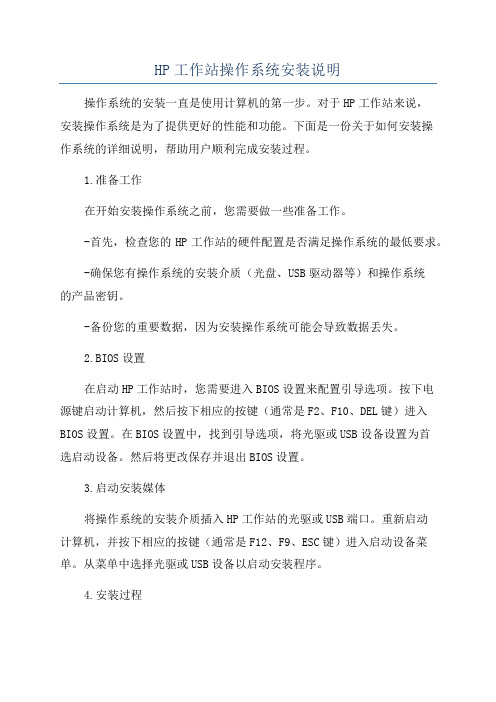
HP工作站操作系统安装说明操作系统的安装一直是使用计算机的第一步。
对于HP工作站来说,安装操作系统是为了提供更好的性能和功能。
下面是一份关于如何安装操作系统的详细说明,帮助用户顺利完成安装过程。
1.准备工作在开始安装操作系统之前,您需要做一些准备工作。
-首先,检查您的HP工作站的硬件配置是否满足操作系统的最低要求。
-确保您有操作系统的安装介质(光盘、USB驱动器等)和操作系统的产品密钥。
-备份您的重要数据,因为安装操作系统可能会导致数据丢失。
2.BIOS设置在启动HP工作站时,您需要进入BIOS设置来配置引导选项。
按下电源键启动计算机,然后按下相应的按键(通常是F2、F10、DEL键)进入BIOS设置。
在BIOS设置中,找到引导选项,将光驱或USB设备设置为首选启动设备。
然后将更改保存并退出BIOS设置。
3.启动安装媒体将操作系统的安装介质插入HP工作站的光驱或USB端口。
重新启动计算机,并按下相应的按键(通常是F12、F9、ESC键)进入启动设备菜单。
从菜单中选择光驱或USB设备以启动安装程序。
4.安装过程一旦系统开始从安装介质启动,您将进入操作系统的安装菜单。
按照屏幕上的提示进行操作,选择语言和其他首选项。
然后,您将进入分区和格式化硬盘的阶段。
根据您的需求和磁盘大小,选择适当的分区方案,并格式化硬盘。
5.输入产品密钥与授权一些操作系统需要输入产品密钥和进行授权。
在安装过程中,您将被要求输入产品密钥。
确保输入正确的产品密钥,并遵循操作系统的授权流程。
6.安装驱动程序和更新7.配置网络和安全设置根据您的需求和网络环境,配置网络设置。
连接到无线网络或有线网络,并确保网络连接正常。
安装防病毒软件和其他必要的安全工具来保护您的工作站。
8.安装必要的软件根据您的需求和用途,安装必要的软件。
例如,如果您是一位开发人员,您需要安装开发工具和编程环境。
9.完成安装一旦您完成了以上步骤,您的HP工作站的操作系统安装就算完成了。
- 1、下载文档前请自行甄别文档内容的完整性,平台不提供额外的编辑、内容补充、找答案等附加服务。
- 2、"仅部分预览"的文档,不可在线预览部分如存在完整性等问题,可反馈申请退款(可完整预览的文档不适用该条件!)。
- 3、如文档侵犯您的权益,请联系客服反馈,我们会尽快为您处理(人工客服工作时间:9:00-18:30)。
在正常安装了打印驱动之后能正常打印,但是过一会就不能正常打印了,打印报端口错误,后期HP工程师反映通过一些方案可以解决此类问题,现解决方案为:
win2k系统下,如果安装之后不能正常打印,查看打印端口,应该发现多出一个USB Virtual(打印机-->服务器管理器-->端口-->就可看到),删除此端口后重新启动电脑,然后进行打印测试。
附:HP1010安装方法:
HP Laserjet 1010打印机的安装过程(硬件优先方式):
1
2.
3
5
6
7setup的界面会在添加新硬件后自动启动:
8
9
10
11自动发现该打印机,会安装dot4的端口:
12.
以上过程是用发现新硬件的方式安装打印机驱动的过程,也可以在添加新硬件过程结束后,将setup过程(第七步)直接取消,这时会安装出USB Virtual的端口而不出现dot4的端口。
(注:可编辑下载,若有不当之处,请指正,谢谢!)。
